Her SmartArt düzeni, içeriğinizi ifade etmek ve mesajınızı zenginleştirmek için farklı bir yol sunar. Bazı düzenler madde işaretli bir listeye yalnızca görsel bir incelik kazandırır, diğer düzenler ise (kuruluş şemaları ve Venn diyagramları gibi) belirli türde bilgileri tanımlayacak şekilde tasarlanmıştır.
İpucu: Her konu hakkında daha fazla bilgi edinmek için aşağıdaki başlıklara tıklayın.
SmartArt grafiğiniz için bir düzen seçmeden önce, ne ifade etmek istediğinizi ve verdiğiniz bilgilerin belirli bir şekilde görünmesini isteyip istemediğinizi kendinize sorun. Düzenler arasında hızlı ve kolay bir şekilde geçiş yapabildiğinizden, mesajınızı en iyi ifade eden düzeni buluncaya kadar çeşitli düzenleri (türler arasından) deneyin. Tür, bilgileriniz için en uygun düzeni seçmenize yardımcı olan kategoriye benzer. Farklı türlerle denemeler yapın. Aşağıdaki tablo kapsamlı bir liste değildir, ancak bir başlangıç noktası olarak işinize yarayabilir.
|
İşlem |
Kullanılacak tür |
|---|---|
|
Sıralı olmayan bilgileri gösterme. |
Liste |
|
Bir işlem veya zaman çizelgesi adımlarını gösterme; akış çizelgesi oluşturma |
İşlem |
|
Kesintisiz bir süreci gösterme. |
Döngü |
|
Kuruluş şeması oluşturma. |
Hiyerarşi |
|
Karar ağacını gösterme. |
Hiyerarşi |
|
Bağlantıları çizimle gösterme. |
İlişki |
|
Parçaların bütün ile olan ilişkisini gösterme. |
Matris |
|
En fazla bileşene sahip orantı ilişkilerini üstte veya altta gösterme. |
Piramit |
|
İçeriği iletmek veya vurgulamak için göze çarpacak resim kullanma. |
Resim |
Elinizdeki metin miktarını da dikkate alın, çünkü metin miktarı genellikle, kullanacağınız düzeni ve bu düzende kaç şekil gerekeceğini belirler. Bu metinlerin altında alt noktalarıyla birlikte çok sayıda ana nokta var mı? Ayrıntılar, özet noktalarından daha fazla yer tutuyor mu veya bu durumun aksi geçerli mi? Genel olarak, SmartArt grafikleri en çok, şekil sayısı ve metin miktarı önemli noktalarla sınırlandırıldığında etkili olur. Metin miktarı arttıkça SmartArt grafiğinin görsel çekiciliği azalabilir ve mesajınızı görsel yoldan ifade etmek güçleşebilir. Bununla birlikte, Liste türündeki Yamuk Listesi gibi bazı düzenler daha büyük miktarlardaki metinlerle iyi çalışır.
Her bir SmartArt grafik türünde çok sayıda benzersiz düzen bulunur. Bazılarında resim yer tutucuları vardır. Bazı düzenler, alt noktalar da dahil olmak üzere her bir bilgi öğesi için ayrı şekillerden oluşur. Diğer düzenler ise alt noktaları özet noktalarıyla birleştirir. Ayrıntılarla ilgili özet bilgisinin konumuna bakmak size, izleyici kitleniz tarafından en fazla dikkat çekecek bilgi parçalarının neler olduğu hakkında fikir verir. En önemli verilerin en fazla dikkat çeken konumda olmasını sağlayın.
SmartArt grafiklerinde bazı düzenler sınırlı sayıda şekil içerir. Örneğin, İlişki türü içindeki Denkleştirme Okları düzeni, iki karşıt fikri veya kavramı gösterecek şekilde tasarlanmıştır. Yalnızca iki şekil metin içerebilir ve düzen, daha fazla fikir veya kavramı görüntüleyecek şekilde değiştirilemez. Sınırlı sayıda şekle sahip bir düzen seçtiğinizde, SmartArt grafiğinizde görüntülenmeyecek içeriği belirtebilirsiniz, çünkü Metin bölmesinde söz konusu öğelerin yanında kırmızı bir X işareti (madde işareti yerine) görüntülenecektir.
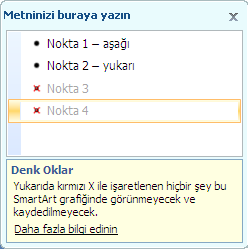
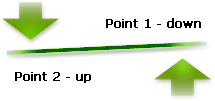
İfade etmeniz gereken ikiden fazla fikir varsa, Piramit türündeki Temel Piramit düzeni gibi, metinler için ikiden fazla şekil içeren başka bir SmartArt grafiğine geçin. Düzenleri veya türleri değiştirmenin, bilgilerinizin anlamını değiştirebileceğini unutmayın. Örneğin, sağ tarafı gösteren oklar bulunan İşlem türündeki Basit İşlem düzeni gibi bir düzen, Döngü türündeki Sürekli Döngü gibi, dairesel oklara sahip bir SmartArt grafiğinden farklı bir anlama sahiptir.
Farklı bir SmartArt grafiği düzenine geçtiğinizde, metninizin ve diğer içeriğin büyük bölümü, renkler, stiller, efektler ve Metni Biçimlendirmeleri yeni düzene otomatik olarak aktarılır.
Veya herhangi bir bilginin mesajınız için daha az öneme sahip olup olmadığını görmek için içeriğinizi yeniden değerlendirebilirsiniz. Daha az içeriğe ve daha az sözcüğe sahip SmartArt grafikleri genellikle en etkili olanlardır.
Tam olarak istediğiniz düzeni bulamıyorsanız, düzenin yapısını ayarlamak için SmartArt grafiğine şekil ekleyebilir ve SmartArt grafiğinizdeki şekilleri kaldırabilirsiniz. Örneğin, İşlem türü içindeki Temel İşlem düzeni üç şekille birlikte görüntülenmesine rağmen, işleminiz için yalnızca iki şekil veya beş şekil gerekebilir. Şekil ekleyip kaldırdıkça ve metninizi düzenledikçe, bu şekillerin düzeni ve şekiller içindeki metin miktarı da otomatik olarak güncelleştirilir (SmartArt grafiği düzeninin özgün tasarımı ve kenarlığı korunur).
Yeni bir düzen seçtiğinizde, yer tutucu metin ([Metin] gibi) görüntülenir. Yer tutucu metin yazdırılamaz ve PowerPoint sunusu sırasında görüntülenmez. Yer tutucu metnin yerine kendi içeriğinizi koyabilirsiniz. Yer tutucu metin görüntülenirken düzenleri değiştirirseniz yer tutucu metni yeni düzende görürsünüz. Şekillerin siz silmediğiniz sürece her zaman görüntülendiğini ve yazdırıldığını aklınızda bulundurun.
Ayrıca, SmartArt grafiğinizi yerleştireceğiniz alanın boyutunu da dikkate alın. Örneğin, alanınız dar ve yüksekse İşlem türünde İşlem Okları gibi yatay bir düzen yerine İşlem türünde Evreli İşlem gibi dikey bir düzeni seçmelisiniz.
Bazı düzenlerin en/boy oranı sabittir, böylelikle bu düzenler tüm alanı kaplamayabilir. En/boy oranı, en ve boy arasındaki oran anlamına gelir. Örneğin, Matris türündeki Kılavuz Matris düzenini bu düzenin boyundan daha geniş bir alana yerleştirirseniz, SmartArt grafiği boş alana ait genişliğin tamamını kullanmaz. En/boy oranını değiştirmek için slayt veya belgenizin düzenini veya SmartArt grafiğini yerleştireceğiniz alanın boyutunu (bu yolla SmartArt grafiğinin görünüşünü değiştirerek) değiştirebilir ya da farklı bir en/boy oranına sahip SmartArt grafiği düzenine geçebilirsiniz.
SmartArt Grafiği Seç galerisi on bir farklı türe ayrılan, kullanılabilir tüm düzenleri görüntüler: Tümü, Liste, İşlem, Döngü, Hiyerarşi, İlişki, Matris, Piramit, Resim, Office.com ve Diğer. (Office.com türü Office.com'da bulunan ek düzenleri gösterir. Diğer düzen türü yalnızca özel SmartArt grafiği eklediğinizde görüntülenir ve bunlar diğer türlerden birine eklenemez.) Belirli bir düzen için uygun olan bilgi türünü çağrıştıran açıklamalar SmartArt Grafiği Seç galerisinin bir tarafındaki daha büyük görüntünün altında görüntülenir.
Bir düzen seçin
SmartArt grafikleri için kullanılabilen tüm düzenler Tümü türünde görüntülenir.
Bir düzen seçtiğinizde aşağıdaki noktaları unutmayın:
-
Ok içeren düzenler belirli bir yöndeki akışı veya ilerlemeyi gösterir.
-
Okların yerine bağlantı çizgilerini içeren düzenler, akışı veya ilerlemeyi her zaman göstermeyebilir.
-
Bağlantı çizgileri veya ok içermeyen düzenler birbirleri arasında sıkı ilişki bulunmayan nesneler veya fikirler koleksiyonunu gösterir.
Madde işaretli metnin göze çarpmasını istiyorsanız, renklendirip, boyutlandırabileceğiniz şekiller kolay bir şekilde metin aktarabilir ve görsel efektler veya animasyonlarla vurgulayabilirsiniz. Liste türü içindeki bir düzeni kullandığınızda, ana noktalarınız, bu noktaların önemini vurgulayan renkli şekiller içinde görünürlük ve etki kazanır. Adım adım sıralı işlem izlemeyen Liste düzenleri grup bilgileri. İşlem düzenlerinin aksine Liste düzenleri genellikle ok veya yön akışı içermez.
Aşağıdaki örnekte de gösterildiği gibi, madde işaretli bir listeyi bir SmartArt grafiğine dönüştürdüğünüzde çok daha fazla çarpıcı olabilir.
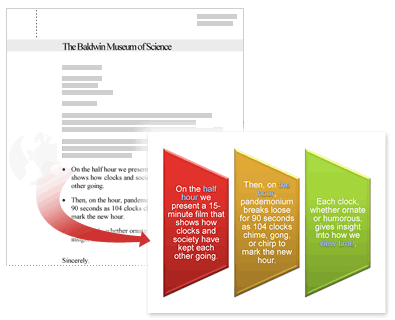
Bazı Liste düzenleri, metninizi küçük bir resim veya çizimle vurgulayabilmeniz için resim şekilleri içerir. Resim yer tutucu şekilleri resimleri görüntülemek için tasarlanmış olmalarına rağmen, herhangi bir şekle dolgu olarak resim ekleyebilirsiniz.
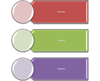
İpucu: Çok fazla miktarda metni bir SmartArt grafiğinin içine koymak yerine, yalnızca ana noktaları koyun ve ardından ana görüşlerinizi tanımlayan bir başka slayda veya belgeye geçin.
Liste düzenlerinin aksine, İşlem türü içindeki düzenler genellikle bir yön akışına sahiptir ve bir görevin tamamlanması sürecindeki birbirini izleyen adımlar, ürün geliştirmesi sırasındaki genel evreler veya bir zaman çizelgesi ya da planlama gibi bir işlemdeki veya iş akışındaki adımları ve evreleri göstermek için kullanılırlar. Adımların veya evrelerin bir sonuç üretmek üzere birbirlerini nasıl izlediklerini göstermek istediğinizde İşlem düzenlerini kullanın. İşlem düzenleri bir işlemin yatay veya dikey adımlar halinde veya eğimli bileşim halinde gösterilmeleri amacıyla da kullanılabilir.
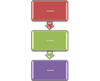
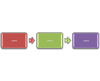
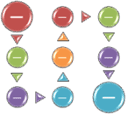
Bir üretim çizelgesindeki veya evre işaretçilerinin bulunduğu zaman çizelgesindeki önemli tarihleri göstermek amacıyla da İşlem düzenlerini kullanabilirsiniz.
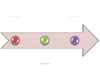
Tarihleri veya numaralandırılmış adımları göstermek için uygun olan bir başka düzen ise İşlem Okları düzenidir. Ana şekillere (daireler) numara, bunların yanında bulunan ok şekillerindeki adımlara metin yerleştirebilirsiniz.
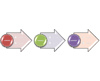
Not: Bir akış şeması oluşturmak için önce Dikey Eğimli İşlem gibi bir düzeni kullanabilir ve ardından akış şeması şekilleri için farklı şekilleri yerine koyabilirsiniz.
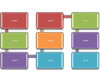
Adım adım bilgileri iletmek için İşlem düzeninden yararlanabiliyor olsanız da, Döngü türü içindeki bir düzen genellikle döngüsel veya yineleyen bir işlemi gösterir. Ürün veya hayvan ömrü döngülerini, öğretim döngülerini, yineleyen veya devam eden işlemleri (bir Web sitesi için aralıksız yazma ve yayımlama döngüsü) veya bir çalışanın yıllık hedef belirlemesi ve performansının incelenmesi döngüsünü göstermek için Döngü içindeki düzenleri kullanabilirsiniz.
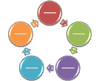
Daha fazla bilgi: Döngü türü SmartArt grafik açıklamaları
Hiyerarşi türü içindeki düzenlerle ilgili olarak en yaygın kullanım muhtemelen bir şirket kuruluş şemasıdır. Ancak Hiyerarşi düzenleri karar ağaçlarının, aile ağaçlarının veya ürün ailelerinin gösterilmesi amacıyla da kullanılabilir.
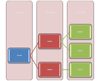
Not: Kuruluş şeması oluşturmak istiyorsanız Kuruluş Şeması düzenini, Ad ve Başlık Kuruluş düzenini veya Resimli Kuruluş Şeması düzenini kullanın. Bu düzenleri kullandığınızda, yardımcı şekil veya asılı düzenler gibi ek işlevler kullanılır hale gelir. Kuruluş şeması oluşturma bölümüne bakarak kuruluş şeması oluşturma hakkında daha fazla bilgi edinebilirsiniz.
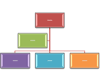

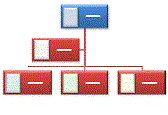
Daha fazla bilgi: Hiyerarşi türü SmartArt grafik açıklamaları
İlişki türü içindeki düzenler parçalar (birbiriyle bağlantılı ve örtüşen kavramlar gibi) arasındaki gelişme göstermeyen, hiyerarşik olmayan ilişkileri gösterirler ve genellikle iki veya daha fazla öğe kümesi arasındaki kavramsal ilişkileri tanımlarlar. Alanların veya kavramların nasıl örtüştüklerini ve bir merkez kesişimde nasıl bir araya geldiklerini gösteren Venn diyagramları, içeriği gösteren hedef düzenleri ve ana çekirdek veya kavram ilişkilerini gösteren radyal düzenleri İlişki düzenlerinin en iyi örnekleridir. Venn diyagramı oluşturma hakkında daha fazla bilgi edinmek için Venn diyagramı oluşturma'ya bakabilirsiniz.
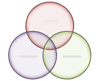
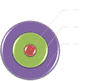
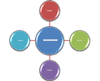
Radyal düzenler, merkezi veya ana görüş oluşturmak üzere bir araya gelen parçaları göstermek için de kullanılabilir.

Daha fazla bilgi: İlişki türü SmartArt grafik açıklamaları
Matris türü içindeki düzenler iki boyutlu olup genellikle bilgileri sınıflandırırlar. Bunlar, parçaların ilişkisini bütün olarak veya merkezi bir kavram olarak göstermek için kullanılırlar. Matris düzenleri, beş veya daha az sayıda önemli noktaya ve çok fazla metne sahip olduğunuzda tercih edilecek en doğru seçimdir..
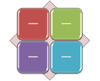
Daha fazla bilgi: Matris türü SmartArt grafik açıklamaları
Piramit türü içindeki düzenler genellikle yukarıya doğru oluşan orantılı veya hiyerarşik ilişkileri gösterir. Söz konusu düzenler, bilgilerin yukarıdan aşağıya veya aşağıdan yukarıya gösterilmeleri için uygundur. Yatay bir hiyerarşi göstermek istiyorsanız, bir Hiyerarşi düzeni seçmelisiniz.
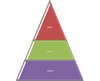
Piramidin dışında kalan şekillerin içine metin girmeye olanak tanıyan Piramit Listesi gibi kavramsal bilgileri ifade etmek için Piramit düzenlerini de kullanabilirsiniz.
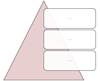
Daha fazla bilgi: Piramit türü SmartArt grafik açıklamaları
Bir resmin açıklayıcı metinle veya böyle bir metin olmadan mesajınızı iletmesini veya resimleri bir listeyi veya işlemi tamamlayıcı anlamda kullanmak istediğinizde, Resim türündeki düzenlerden yararlanılır.
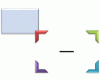
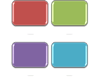
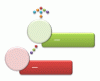
Daha fazla bilgi: Resim türü SmartArt grafik açıklamaları
Office.com'dan edinilebilecek diğer düzenler Office.com türünde gösterilmektedir. Bu tür düzenli aralıklarla güncelleştirilerek yeni düzenler eklenecektir.
Daha fazla bilgi: Office.com türü SmartArt grafik açıklamaları
Bu düzen türü yukarıda açıklanan herhangi bir türe uymayan özel SmartArt grafikleri için kullanılabilir.
Size uygun SmartArt grafiğini seçtikten sonra, gereksinimlerinizi daha fazla karşılamak için düzenleyebilir ve özelleştirebilirsiniz. Oluşturduğunuz SmartArt grafikleriyle çalışma hakkında daha fazla bilgi edinmek için aşağıdaki makalelere bakın:










